BootStrap--from 表单
1 垂直表单(默认) 2 内联表单 3 水平表单
- 使用 class .sr-only,您可以隐藏内联表单的标签。
垂直或基本表单
基本的表单结构是 Bootstrap 自带的,个别的表单控件自动接收一些全局样式。下面列出了创建基本表单的步骤:
- 向父 <form> 元素添加 role="form"。
- 把标签和控件放在一个带有 class .form-group 的 <div> 中。这是获取最佳间距所必需的。
- 向所有的文本元素 <input>、<textarea> 和 <select> 添加 class .form-control。
实例
结果如下所示:

内联表单
如果需要创建一个表单,它的所有元素是内联的,向左对齐的,标签是并排的,请向 <form> 标签添加 class .form-inline。
实例
结果如下所示:

水平表单
水平表单与其他表单不仅标记的数量上不同,而且表单的呈现形式也不同。如需创建一个水平布局的表单,请按下面的几个步骤进行:
- 向父 <form> 元素添加 class .form-horizontal。
- 把标签和控件放在一个带有 class .form-group 的 <div> 中。
- 向标签添加 class .control-label。
实例
结果如下所示:

支持的表单控件
Bootstrap 支持最常见的表单控件,主要是 input、textarea、checkbox、radio 和 select。
输入框(Input)
最常见的表单文本字段是输入框 input。用户可以在其中输入大多数必要的表单数据。Bootstrap 提供了对所有原生的 HTML5 的 input 类型的支持,包括:text、password、datetime、datetime-local、date、month、time、week、number、email、url、search、tel 和 color。适当的 type 声明是必需的,这样才能让 input 获得完整的样式。
实例
结果如下所示:

文本框(Textarea)
当您需要进行多行输入的时,则可以使用文本框 textarea。必要时可以改变 rows 属性(较少的行 = 较小的盒子,较多的行 = 较大的盒子)。
实例
<div class="form-group">
<label for="name">文本框</label>
<textarea class="form-control" rows="3"></textarea>
</div>
</form>
结果如下所示:

复选框(Checkbox)和单选框(Radio)
复选框和单选按钮用于让用户从一系列预设置的选项中进行选择。
- 当创建表单时,如果您想让用户从列表中选择若干个选项时,请使用 checkbox。如果您限制用户只能选择一个选项,请使用 radio。
- 对一系列复选框和单选框使用 .checkbox-inline 或 .radio-inline class,控制它们显示在同一行上。
下面的实例演示了这两种类型(默认和内联):
实例
<div class="checkbox">
<label>
<input type="checkbox" value="">选项 1
</label>
</div>
<div class="checkbox">
<label>
<input type="checkbox" value="">选项 2
</label>
</div>
<div class="radio">
<label>
<input type="radio" name="optionsRadios" id="optionsRadios1" value="option1" checked>选项 1
</label>
</div>
<div class="radio">
<label>
<input type="radio" name="optionsRadios" id="optionsRadios2" value="option2">选项 2 - 选择它将会取消选择选项 1
</label>
</div>
<label for="name">内联的复选框和单选按钮的实例</label>
<div>
<label class="checkbox-inline">
<input type="checkbox" id="inlineCheckbox1" value="option1">选项 1
</label>
<label class="checkbox-inline">
<input type="checkbox" id="inlineCheckbox2" value="option2">选项 2
</label>
<label class="checkbox-inline">
<input type="checkbox" id="inlineCheckbox3" value="option3">选项 3
</label>
<label class="checkbox-inline">
<input type="radio" name="optionsRadiosinline" id="optionsRadios3" value="option1" checked>选项 1
</label>
<label class="checkbox-inline">
<input type="radio" name="optionsRadiosinline" id="optionsRadios4" value="option2">选项 2
</label>
</div>
结果如下所示:

选择框(Select)
当您想让用户从多个选项中进行选择,但是默认情况下只能选择一个选项时,则使用选择框。
- 使用 <select> 展示列表选项,通常是那些用户很熟悉的选择列表,比如州或者数字。
- 使用 multiple="multiple" 允许用户选择多个选项。
下面的实例演示了这两种类型(select 和 multiple):
实例
<div class="form-group">
<label for="name">选择列表</label>
<select class="form-control">
<option>1</option>
<option>2</option>
<option>3</option>
<option>4</option>
<option>5</option>
</select>
<label for="name">可多选的选择列表</label>
<select multiple class="form-control">
<option>1</option>
<option>2</option>
<option>3</option>
<option>4</option>
<option>5</option>
</select>
</div>
</form>
结果如下所示:

静态控件
当您需要在一个水平表单内的表单标签后放置纯文本时,请在 <p> 上使用 class .form-control-static。
实例
<div class="form-group">
<label class="col-sm-2 control-label">Email</label>
<div class="col-sm-10">
<p class="form-control-static">email@example.com</p>
</div>
</div>
<div class="form-group">
<label for="inputPassword" class="col-sm-2 control-label">密码</label>
<div class="col-sm-10">
<input type="password" class="form-control" id="inputPassword" placeholder="请输入密码">
</div>
</div>
</form>
结果如下所示:

表单控件状态
除了 :focus 状态(即,用户点击 input 或使用 tab 键聚焦到 input 上),Bootstrap 还为禁用的输入框定义了样式,并提供了表单验证的 class。
输入框焦点
当输入框 input 接收到 :focus 时,输入框的轮廓会被移除,同时应用 box-shadow。
禁用的输入框 input
如果您想要禁用一个输入框 input,只需要简单地添加 disabled 属性,这不仅会禁用输入框,还会改变输入框的样式以及当鼠标的指针悬停在元素上时鼠标指针的样式。
禁用的字段集 fieldset
对 <fieldset> 添加 disabled 属性来禁用 <fieldset> 内的所有控件。
验证状态
Bootstrap 包含了错误、警告和成功消息的验证样式。只需要对父元素简单地添加适当的 class(.has-warning、 .has-error 或 .has-success)即可使用验证状态。
下面的实例演示了所有控件状态:
实例
<div class="form-group">
<label class="col-sm-2 control-label">聚焦</label>
<div class="col-sm-10">
<input class="form-control" id="focusedInput" type="text" value="该输入框获得焦点...">
</div>
</div>
<div class="form-group">
<label for="inputPassword" class="col-sm-2 control-label">禁用</label>
<div class="col-sm-10">
<input class="form-control" id="disabledInput" type="text" placeholder="该输入框禁止输入..." disabled>
</div>
</div>
<fieldset disabled>
<div class="form-group">
<label for="disabledTextInput" class="col-sm-2 control-label">禁用输入(Fieldset disabled)</label>
<div class="col-sm-10">
<input type="text" id="disabledTextInput" class="form-control" placeholder="禁止输入">
</div>
</div>
<div class="form-group">
<label for="disabledSelect" class="col-sm-2 control-label">禁用选择菜单(Fieldset disabled)</label>
<div class="col-sm-10">
<select id="disabledSelect" class="form-control">
<option>禁止选择</option>
</select>
</div>
</div>
</fieldset>
<div class="form-group has-success">
<label class="col-sm-2 control-label" for="inputSuccess">输入成功</label>
<div class="col-sm-10">
<input type="text" class="form-control" id="inputSuccess">
</div>
</div>
<div class="form-group has-warning">
<label class="col-sm-2 control-label" for="inputWarning">输入警告</label>
<div class="col-sm-10">
<input type="text" class="form-control" id="inputWarning">
</div>
</div>
<div class="form-group has-error">
<label class="col-sm-2 control-label" for="inputError">输入错误</label>
<div class="col-sm-10"><inputtype="text"class="form-control"id="inputError"></div></div></form>
结果如下所示:
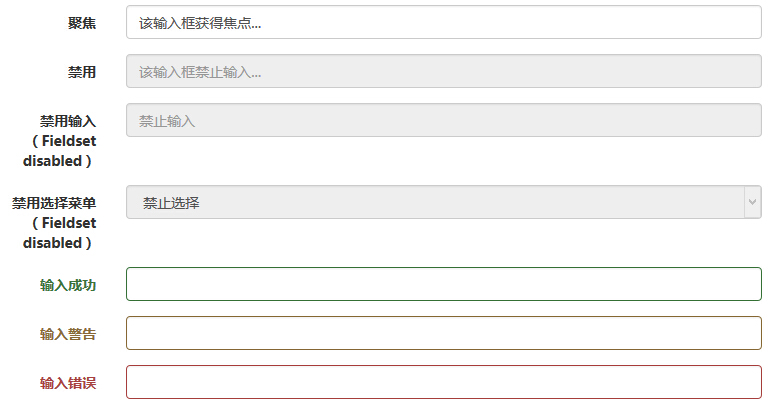
表单控件大小
您可以分别使用 class .input-lg 和 .col-lg-* 来设置表单的高度和宽度。下面的实例演示了这点:
实例
<div class="form-group">
<input class="form-control input-lg" type="text" placeholder=".input-lg">
</div>
<div class="form-group">
<input class="form-control" type="text" placeholder="默认输入">
</div>
<div class="form-group">
<input class="form-control input-sm" type="text" placeholder=".input-sm">
</div>
<div class="form-group"></div>
<div class="form-group">
<select class="form-control input-lg">
<option value="">.input-lg</option>
</select>
</div>
<div class="form-group">
<select class="form-control">
<option value="">默认选择</option>
</select>
</div>
<div class="form-group">
<select class="form-control input-sm">
<option value="">.input-sm</option>
</select>
</div>
<div class="row">
<div class="col-lg-2">
<input type="text" class="form-control" placeholder=".col-lg-2">
</div>
<div class="col-lg-3">
<input type="text" class="form-control" placeholder=".col-lg-3">
</div>
<div class="col-lg-4">
<input type="text" class="form-control" placeholder=".col-lg-4">
</div>
</div>
</form>
结果如下所示:
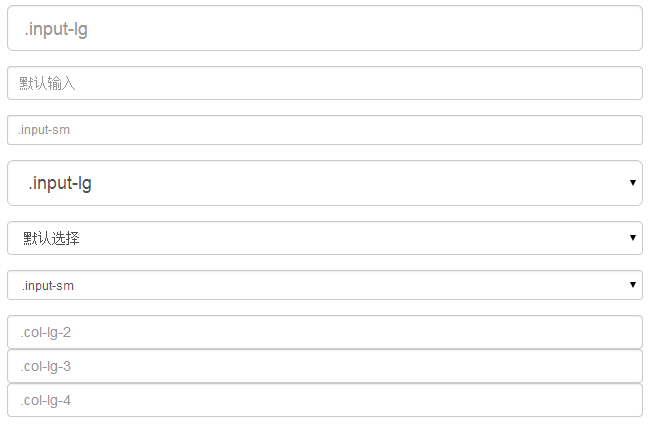
表单帮助文本
Bootstrap 表单控件可以在输入框 input 上有一个块级帮助文本。为了添加一个占用整个宽度的内容块,请在 <input> 后使用.help-block。下面的实例演示了这点:
实例
<span>帮助文本实例</span>
<input class="form-control" type="text" placeholder="">
<span class="help-block">一个较长的帮助文本块,超过一行,
需要扩展到下一行。本实例中的帮助文本总共有两行。</span>
</form>
结果如下所示:

BootStrap--from 表单的更多相关文章
- Bootstrap之表单控件状态
Bootstrap中的表单控件状态主要有三种:焦点状态,禁用状态,验证状态. 一.焦点状态:该状态告诉用户可输入或选择东西 焦点状态通过伪类“:focus”以实现. bootstrap.css相应 ...
- BootStrap 智能表单系列 首页 (持续更新中...)
背景:本码农.NET后端工程师,在项目开发中发现写了很多重复的代码, 于是自己整了一套根据配置来生成form表单的插件,针对表单的改动仅需要修改配置的json即可 使用中发现还是蛮实用的,于是开源出来 ...
- BootStrap 智能表单系列 十一 级联下拉的支持
像省市县选择的这种,但凡是个人肯定都见过,实现方式有很多种 1.有在第一级选择的时候去加载或者从本地对象中拿第一级对应的数据源显示到列表中,第二级以此类推 2.也有将所有的项都加载到select中,然 ...
- BootStrap 智能表单系列 十 自动完成组件的支持
web开发中,肯定遇到像百度.google这种搜索的功能吧,那智能表单中的自动完成可以做什么呢,下面来揭晓: 1.包含像google.百度等类似的简单搜索 2.复杂结构的支持,比如说 输入产品编号,需 ...
- BootStrap 智能表单系列 九 表单图片上传的支持
本章介绍如何在生成表单后,可以支持上传图片后可以及时预览图片 代码如下(连接地址:https://github.com/xiexingen/Bootstrap-SmartForm/blob/maste ...
- BootStrap 智能表单系列 六 表单数据绑定(编辑页面的数据绑定)
本章介绍如何在生成表单后,将一个model的数据展示到form表单中(一般用于编辑页面) 代码如下(连接地址:https://github.com/xiexingen/Bootstrap-SmartF ...
- BootStrap 智能表单系列 八 表单配置json详解
本章属于该系列的高级部分,将介绍表单中一些列的配置 1.config列的配置: 主要用于控制布局 :config:{autoLayout:true|'1,2,2,4'} true:根据配置项最里层的数 ...
- BootStrap 智能表单系列 七 验证的支持
但凡是涉及到用户编辑信息然后保存的页面,都涉及到一个数据是否符合要求的检查,需要客服端和服务器端的校验的问题: 客服端的校验主要是为了提高用户体验,而服务器端的校验为了数据的合格性 该插件也为您支持到 ...
- BootStrap 智能表单系列 五 表单依赖插件处理
这一章比较简单哦,主要就是生产表单元素后的一些后续处理操作,比如日期插件的渲染.一些autocomplete的处理等,在回调里面处理就可以了, demo: $("input.date-pic ...
- BootStrap 智能表单系列 四 表单布局介绍
表单的布局分为自动布局和自定义布局两种: 自动布局就是根据配置项中第二级配置项中数组的长度来自动使用不同的bootstrap栅格,通过设置autoLayout为true可以实现自动布局 自动以布局就是 ...
随机推荐
- bzoj3732: Network(最小生成树+LCA)
3732: Network 题目:传送门 题解: 第一眼就看到最大边最小,直接一波最小生成树. 一开始还担心会错,问了一波肉大佬,任意两点在最小生成树上的路径最大边一定是最小的. 那么事情就变得简单起 ...
- CoreData 从入门到精通 (一) 数据模型 + CoreData 栈的创建
CoreData 是 Cocoa 平台上用来管理模型层数据和数据持久化的一个框架,说简单点,就是一个数据库存储框架.CoreData 里相关的概念比较多,而且初始化也非常繁琐,所以对初学者的学习还是有 ...
- SSH Key的生成和使用(for git)
SSH Key的生成和使用 一.总结 1.用git base生成ssh,会生成id_rsa.pub文件,还有一个私钥文件. $ ssh-keygen -t rsa -C “youremailn ...
- ES业界优秀实践案例汇总
ES业界优秀案例汇总 携程 LinkedIn Etsy国外电商CPU(vCore) 70*32 1000*12 4200单日索引数据条数 600亿 500亿 100亿单核处理数据性能/天 2600万/ ...
- 你不知道的JavaScript(六)Box&Unbox
很多语言中都有Box和Unbox的概念,很多书籍把Box翻译为"装箱操作",指的是將基本数据类型包装成对象:Unbox和它相反,把对象类型转换为基本类型. 我们知道JavaScri ...
- js 拼接字符串,table等
var userTableStr=''; userTableStr +='<table width="750" height="33" border=&q ...
- Maven介绍_转载
maven(一) maven到底是个啥玩意~ 我记得在搞懂maven之前看了几次重复的maven的教学视频.不知道是自己悟性太低还是怎么滴,就是搞不清楚,现在弄清楚了,基本上入门了.写该篇博文,就 ...
- 小型ceph集群的搭建
了解ceph DFS(distributed file system)分布式存储系统,指文件系统管理的物理存储资源,不一定直接连接在本地节点上,而是通过计算机网络与节点相连,众多类别中,ceph是当下 ...
- Dapper基础知识一
在下刚毕业工作,之前实习有用到Dapper?这几天新项目想用上Dapper,在下比较菜鸟,这块只是个人对Dapper的一种总结. 1,什么是Dapper? Dapper,.NET下的一种ORM ...
- django 获得请求头
django 获得到的请求头封装在 request 的 META 中,为一个 dict 以下选自官方文档: https://docs.djangoproject.com/zh-hans/2.0/ref ...
